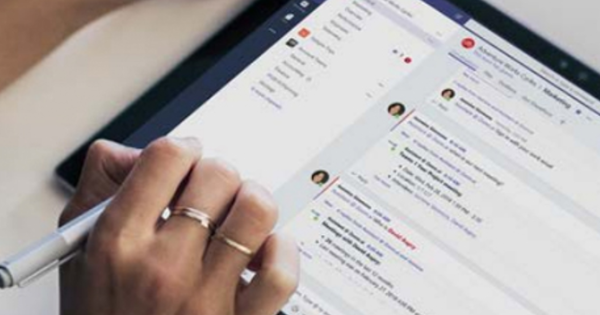আপনি একটি ডিজিটাল ক্যামেরা দিয়ে যে ফটোগুলি তোলেন তাতে সমস্ত ধরণের ব্যক্তিগত তথ্য থাকে এবং এটি আপনার স্মার্টফোন বা ট্যাবলেট দিয়ে তোলা স্ন্যাপশটের ক্ষেত্রে আরও বেশি প্রযোজ্য। ফটোতে স্বয়ংক্রিয়ভাবে যোগ করা তথ্য অবশ্যই গোপনীয়তা সংবেদনশীল, কিন্তু আপনি নিজে যে ট্যাগগুলি যোগ করেন তা দ্রুত বাছাই, গোষ্ঠীবদ্ধ বা আপনার কপিরাইট সুরক্ষার জন্য প্রায়ই দরকারী। আমরা আপনার ফটোতে মেটাডেটার জন্য 14 টি টিপস দিই।
টিপ 01: মেটাডেটা
আপনি একটি ডিজিটাল ডিভাইসের সাথে তোলা প্রতিটি ফটোর সাথে, ক্যামেরাটি কেবল ছবিটিই ক্যাপচার করে না, সেই সাথে ফাইলটিতে সেই ফটো সম্পর্কে অনেক পেরিফেরাল তথ্যও যোগ করে। এই মেটাডেটা, যার অর্থ 'ডেটা সম্পর্কে ডেটা', ছবির এমবেডেড তথ্য শীট তৈরি করে, যেমনটি ছিল৷ মেটাডেটা ডিজিটাল ক্যামেরার সাথে তৈরি এবং সংরক্ষণ করা হয়, তবে সমন্বিত ক্যামেরাগুলির সাথেও, যেমন আপনার স্মার্টফোন বা ট্যাবলেটে।

টিপ 02: Exif ডেটা
মেটাডেটা আসলে লুকানো নয়, তবে আপনাকে এটি দেখার জন্য অনুরোধ করতে হবে। মেটাডেটা বিভিন্ন ধরনের আছে. কারণ এই ডেটা মানসম্মত নয়। সবচেয়ে বিখ্যাত হল exif ট্যাগ, যার অর্থ হল 'বিনিময়যোগ্য চিত্র বিন্যাস'। এতে রেকর্ডিংয়ের তারিখ এবং সময়, ডিভাইসের মেক এবং মডেল, একটি থাম্বনেইল ইমেজ, প্রোগ্রাম মোড এবং সমস্ত সেটিংসের একটি ওভারভিউ (আইএসও, অ্যাপারচার, শাটার স্পিড, ফোকাল লেন্থ, ফ্ল্যাশ ইত্যাদি) রয়েছে।
আপনি যদি সমস্ত গোপনীয়তা-সংবেদনশীল তথ্য ভাগ করতে না চান তবে আপনি এই ডেটা মুছে ফেলতে পারেনটিপ 03: GPS অবস্থান
যদি আপনার ডিভাইসটি ভূ-অবস্থান সমর্থন করে, তাহলে আপনার ক্যামেরা বা স্মার্টফোনের সিস্টেমটি আপনি যেখানে ছবি তুলেছেন তার স্থানাঙ্ক যোগ করে। আপনি যদি পরে একটি মানচিত্রে স্বয়ংক্রিয়ভাবে ফটো প্রদর্শন করতে চান তবে এটি আকর্ষণীয়। আপনি যদি এই ফটোটি ইন্টারনেটের মাধ্যমে শেয়ার করেন, তাহলে আপনার জানা উচিত যে আপনার বাচ্চারা প্রায়শই কোন খেলার মাঠে খেলে এবং কোন ঠিকানায় আপনি সুন্দর অভ্যন্তরীণ ছবি তুলেছেন তা পুরো বিশ্ব খুঁজে পেতে পারে। সৌভাগ্যবশত, আপনি যদি সেই সমস্ত গোপনীয়তা-সংবেদনশীল তথ্য শেয়ার করতে না চান, তাহলে আপনি ডেটা মুছে ফেলতে পারেন।
অবস্থান খুঁজে বের করুন
যখন ফটোতে জিপিএস স্থানাঙ্ক থাকে, তখন শটটি কোথায় নেওয়া হয়েছে তা খুঁজে বের করার জন্য আপনাকে কম্পিউটার গুরু হতে হবে না। উদাহরণস্বরূপ, Pic2Map-এ সার্ফ করুন। হার্ড ড্রাইভ থেকে ফটো আপলোড করুন, যা ড্র্যাগ অ্যান্ড ড্রপ দ্বারা করা যেতে পারে। কিছুক্ষণ পরে, অবস্থানটি মানচিত্রে বা স্যাটেলাইট চিত্রে একটি লাল পিনের আকারে উপস্থিত হয়। ক্যামেরা তথ্য, ফাইল তথ্য, এবং তারিখ এবং সময় তথ্য দেখতে নিচে স্ক্রোল করুন। Pic2Map-এর সাহায্যে আপনি অন্য কারো ব্লগে থাকা ফটোগুলির অবস্থানও খুঁজে পেতে পারেন।

টিপ 04: এক্সপ্লোরার
আপনি যদি Windows এ একটি ফটো ফাইল থেকে exif তথ্য দেখতে এবং সরাতে চান, তাহলে আপনি Windows Explorer এর মাধ্যমে সহজেই তা করতে পারেন। এই পদ্ধতির অসুবিধা হল যে আপনি শুধুমাত্র মৌলিক ডেটা ছিনিয়ে নেন: আপনি সমস্ত exif ডেটা মুছতে পারবেন না। উইন্ডোজ এক্সপ্লোরার খুলুন সংমিশ্রণ উইন্ডোজ কী+ই টিপে এবং ফটো ফাইলে নেভিগেট করুন। এটিতে ডান ক্লিক করুন এবং নির্বাচন করুন বৈশিষ্ট্য. তারপর ট্যাব খুলুন বিস্তারিত. সেখানে আপনি exif তথ্য পাবেন। ক্লিক করুন বৈশিষ্ট্য এবং ব্যক্তিগত তথ্য মুছুন এক্সিফ ডেটা পরিবর্তন করতে।
পৌরাণিক কাহিনী
এটা বলা অতিরঞ্জিত যে অনলাইন ফটো ফাইলগুলিকে অনেক ছোট করতে মেটাডেটা মুছে ফেলা ভাল। সর্বোপরি, এটি থেকে আপনি যে মুনাফা করবেন তা ন্যূনতম। আমরা এটি পরীক্ষায় রেখেছি এবং একটি ফটোতে বিস্তৃত মেটা ট্যাগ সহ 244টি ক্ষেত্র যোগ করেছি। এটি ফাইলের আকার মাত্র 39.2 Kb বাড়িয়েছে। একটি উচ্চ-রেজোলিউশন ছবির জন্য, এটি আসলে নগণ্য। একটি দ্বিতীয় মিথ হল যে মেটাডেটা অপসারণ করা আইনের বিরুদ্ধে। অবশ্যই আপনি অন্য লোকেদের ফটো থেকে কপিরাইট তথ্য মুছে ফেলার অনুমতি দেওয়া হয় না, কিন্তু যতক্ষণ না এটি আপনার নিজের ইমেজ উদ্বিগ্ন আপনি যা খুশি তা দিয়ে করতে পারেন।
TrashExif আপনাকে আপনার iPhone দিয়ে তোলা ফটোগুলি থেকে দ্রুত মেটাডেটা মুছে ফেলতে দেয়৷টিপ 05: অ্যান্ড্রয়েড
আপনি যদি আপনার মোবাইল ফোন দিয়ে বেশির ভাগ ছবি তোলেন, তাহলে এক্সিফ ডেটা মুছে ফেলার জন্য একটি অ্যাপ ইনস্টল করা মূল্যবান। এইভাবে আপনাকে সেখানে পরিষ্কার করার জন্য প্রথমে পিসিতে ফটোগুলি লোড করতে হবে না। গুগল প্লেতে কয়েক ডজন অ্যান্ড্রয়েড অ্যাপ রয়েছে যা এক্সিফ তথ্য লুকিয়ে রাখে। ব্যানানা স্টুডিওর ফটো এক্সিফ এডিটর এই তথ্য দেখতে এবং সম্পাদনা করতে ব্যবহার করা হয়। সংরক্ষিত সময়, তারিখ বা শাটার গতি কি ভুল? আপনি সহজেই এটি মানিয়ে নিন। অবস্থান পরিবর্তনের জন্য অ্যাপ্লিকেশন খুব দরকারী. আপনি জিওট্যাগিং ব্যবহার করলে, এটি কখনও কখনও ভুল হতে পারে। অবশেষে, আপনি এই বিনামূল্যের অ্যাপটিকে এক্সিফ স্ট্রিপার হিসাবে ব্যবহার করতে পারেন।
টিপ 06: iOS
এছাড়াও iOS ডিভাইসের জন্য চমৎকার এক্সিফ ইরেজার রয়েছে। TrashExif বিনামূল্যে। আপনি বিভিন্ন প্রিসেটগুলিতে মুছতে চান এমন মেটাডেটা সংরক্ষণ করতে পারেন। এইভাবে আপনি নির্ধারণ করবেন কি মুছে ফেলা উচিত এবং কি করা উচিত নয়। তারপর একটি প্রিসেট নির্বাচন করুন এবং তারপরে আপনি এই অতিরিক্ত তথ্য প্রদান করতে চান এমন ফটোগুলি নির্বাচন করুন৷ এমনকি অ্যাপটিতে একটি QuickRemove বৈশিষ্ট্যও রয়েছে যা আপনার তোলা শেষ ফটোগুলি থেকে মেটাডেটা মুছে ফেলার জন্য, সহজভাবে অ্যাপটি চালু করে।

ফেসবুক কেস
বেশিরভাগ সোশ্যাল মিডিয়া ওয়েবসাইট যেমন ফেসবুক, টুইটার এবং ইনস্টাগ্রাম স্বয়ংক্রিয়ভাবে EXIF ডেটা সরিয়ে দেয় যখন কোনও ব্যবহারকারী তাদের ছবি আপলোড করে। সর্বোপরি, কোনও দুর্বৃত্তের পক্ষে এইভাবে ব্যবহারকারীদের জিপিএস ডেটা খুঁজে বের করা খুব ঝুঁকিপূর্ণ। যাইহোক, সবাই এতে খুশি নয়। গত বছরের শেষের দিকে, বার্লিনের একজন ফটোগ্রাফার Rainer Steußloff, Facebook এর বিরুদ্ধে একটি মামলা জিতেছে কারণ কোম্পানি তার ফটোর exif ডেটা থেকে কপিরাইট তথ্য সরিয়ে দিয়েছে। এই অভ্যাসটি জার্মান কপিরাইট আইনের বিরুদ্ধে যায় যা একজন ফটোগ্রাফার তার ছবিতে যোগ করা তথ্যকে রক্ষা করে। এটি অসম্ভাব্য যে ফেসবুক শুধুমাত্র জার্মান ব্যবহারকারীদের জন্য এই বিষয়ে তার নীতি পরিবর্তন করবে।

টিপ 07: আইফোন
আপনার যদি আইফোন বা আইপ্যাড থাকে এবং তিনি এই ডিভাইসের সাথে যে স্ন্যাপশটগুলি নেন তার সাথে জিপিএস ডেটা লিঙ্ক করা থেকে একেবারে এড়াতে চান, ক্যামেরা অ্যাপের জন্য অবস্থান ডেটা বন্ধ করা ভাল৷ যাও প্রতিষ্ঠান এবং নির্বাচন করুন গোপনীয়তা. তারপর সিলেক্ট করুন অবস্থান সঙ্ক্রান্ত সেবা এবং আপনাকে বেছে নিন ক্যামেরা. আপনি এখানে লক্ষ্য করেছেন যে আপনি নির্বাচন করে অবস্থান পরিষেবাগুলি সম্পূর্ণরূপে অক্ষম করতে পারেন৷ কখনই না পছন্দ, কিন্তু এটি খুব কমই অর্থপূর্ণ। লোকেশন ডেটা ব্যবহার করতে পারে এমন অ্যাপ প্রতি নির্দেশ করা ভাল।
অনলাইন টুল VerExif দিয়ে Exif তথ্য দেখা এবং অপসারণ করাও সম্ভব